By EVPADPro | 08 October 2021 | 0 Comments
EVPADTVボックスとインストールする必要のあるAPPの最新のダウンロード方法
最近、EVPADは大きな変更を加えました。つまり、EVPADTVボックスの各シリーズで使用されているさまざまなタイプのAPPをキャンセルします。前2世代のEVPADで使用されていたEVPADSaturnライブ放送、EVPAD3Maxで使用されていたEVPADMarsライブ放送、EVPAD5Pで使用されていたEVPADJupiter ライブなど、すべてが「Star」を使用した「スター」シリーズのアプリになりました。ライブ」、「スターVOD」、「スタープレイバック」、「スターストア」。また、10月10日以降、土星、火星、木星シリーズのすべてのアプリは既製になります。
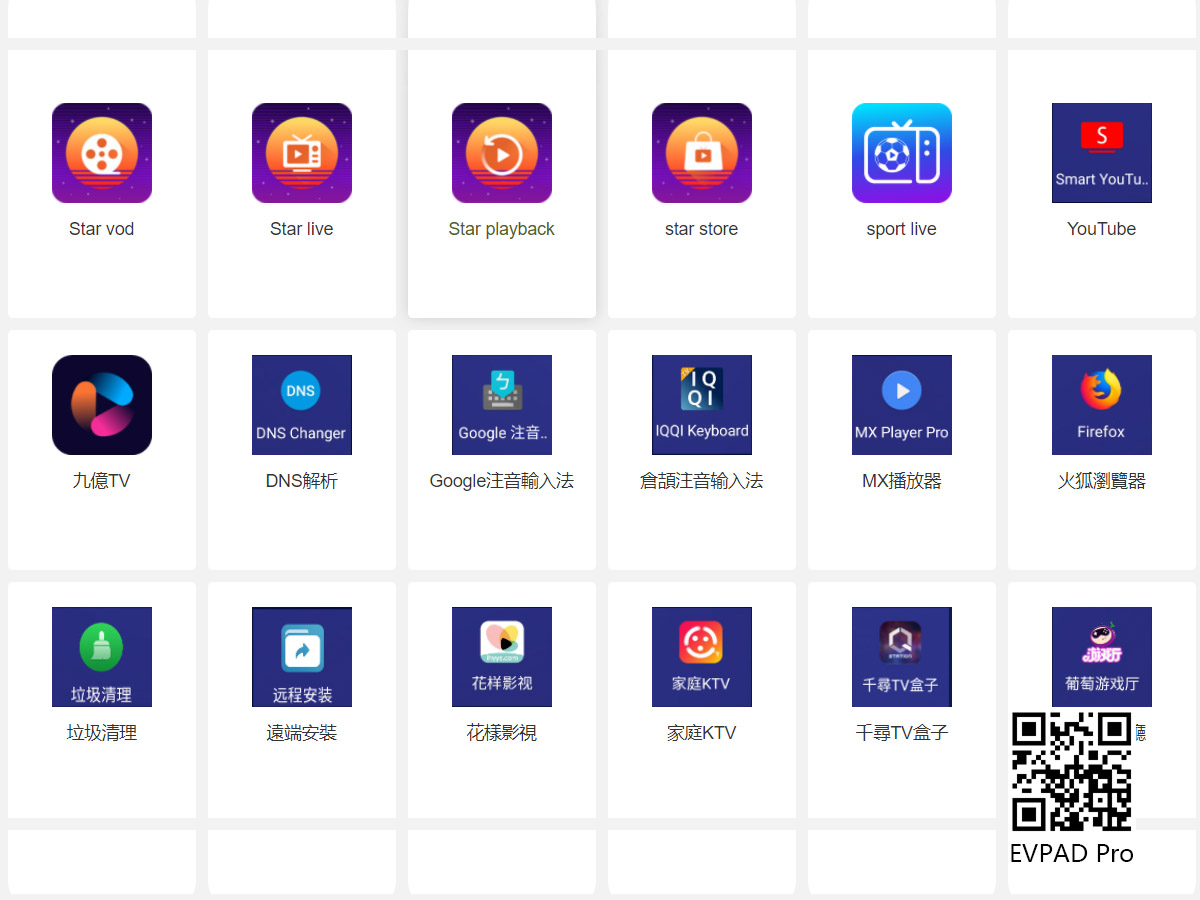
EVPAD2世代のマシンの場合、EVPADのAPP共有Webサイト8989n.ccで、「Star Live」、「Star VOD」、「StarPlayback」および「StarStore」を含むすべての「Star」シリーズアプリをダウンロードできます。これら4つのアプリをダウンロードした後、EVPADが「スター」ライブブロードキャストにスポーツチャンネルがないことを検出した場合は、APP共有Webサイトで「スポーツライブ」をダウンロードしてください。ライブスポーツチャンネルはここで視聴できます。
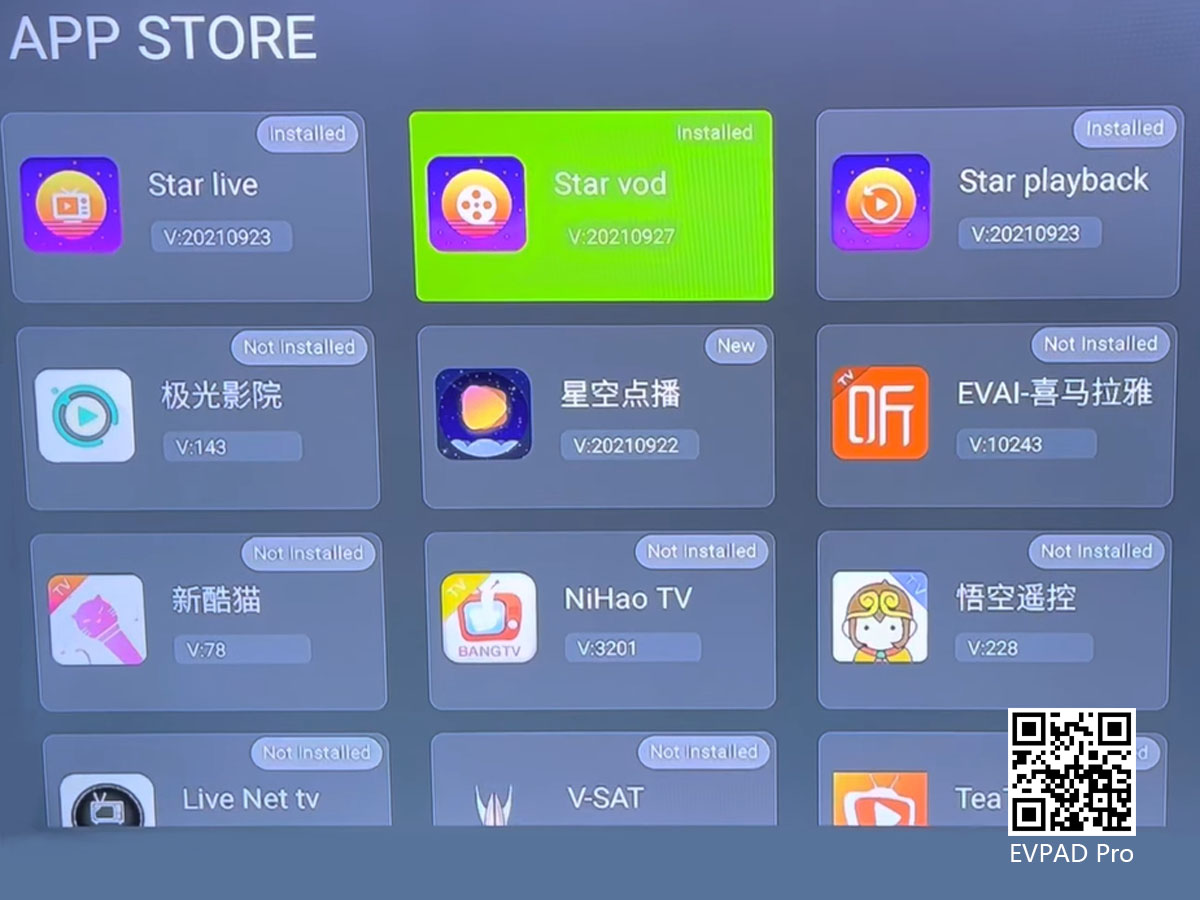
EVPADの第3世代マシンの場合、APP共有Webサイト(8989n.cc)からダウンロードするか、EVPADでChromeブラウザーを見つけて開き、URL: 6868hx.comを入力します。また、最新の「スター」シリーズAPPもあります。 。ただし、6868hx.com Webサイトから最新の「スター」APPをダウンロードする場合は、ダウンロード時にマウスを接続し、マウスを使用してAPPロゴの下のテキストをクリックしてダウンロードする必要があることに注意してください。ダウンロードは成功しません。
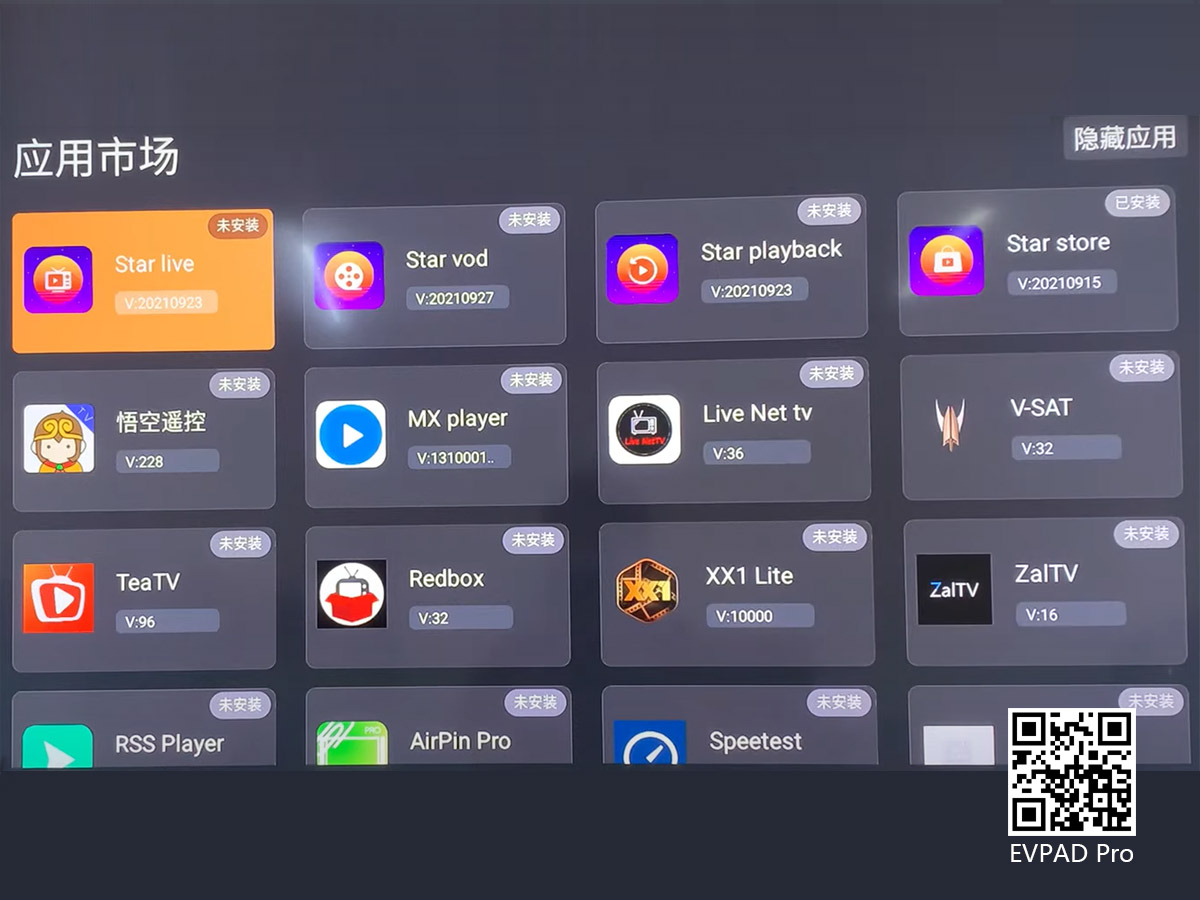
EVPAD5Maxなどの第5世代EVPADTVボックスの場合は、 EVPADでChromeブラウザを見つけ、URL: 6868hx.comを入力してダウンロードします。ただし、第5世代のリモコンでは、リモコンの「マウス」ロゴの付いたボタンを押すことができます。このとき、リモコンがマウスモデルになったら、上、下、左、右のボタンを押して、ディスプレイ上の矢印の位置を変更します。テキストに移動し、テキストの色が変わったことを確認してから、[OK]ボタンをクリックしてダウンロードします。ダウンロード後、ブラウザの左下隅に表示される「開く」テキストをクリックして、インストールを開始します。

間もなく発売される最新の第6世代EVPAD、EVPAD 6S、EVPAD 6P、 EVPAD 6Maxについては、ホームページに6868と入力するワンキーダウンロードAPP方式もキャンセルされました。また、最初にEVPADでChromeブラウザを開き、URL: 6868jx.comを入力する必要があります。ダウンロードする必要があるのは、最初の「JXダウンロード」である「VenusStore」だけです。ダウンロードしてインストールした後、ホームページに戻って「VenusStore」を見つけてください。入力後、「Venus」という名前のアプリをすべてダウンロードして、テレビや映画の視聴を開始します。
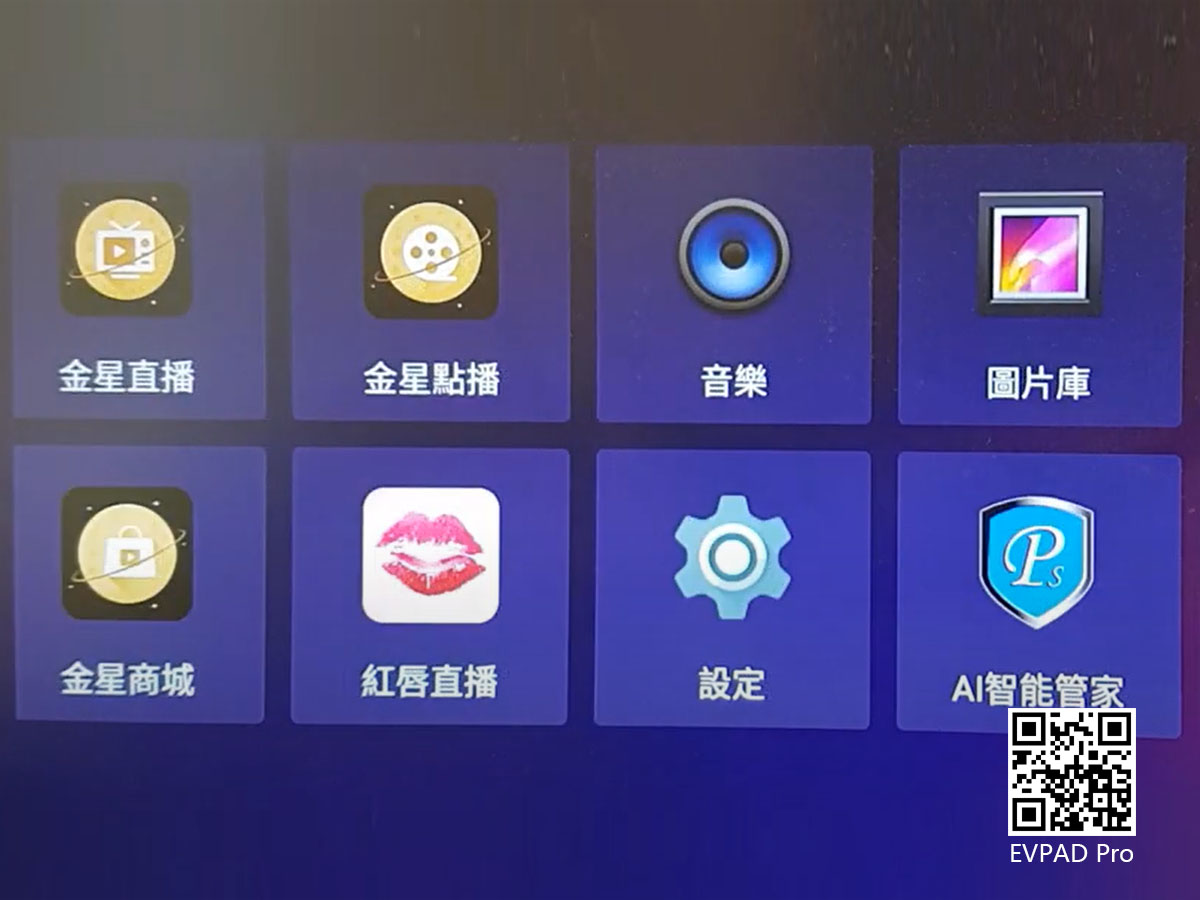
私たちはEVPADの正規オンラインディストリビューターです。すべてのEVPADTVボックスは、EVPAD TVボックスの正規の国際バージョンであり、偽物はありません。そして、1年半の保証を送ってください。この期間中、機械の品質に問題があり、使用できない場合は、1対1で交換いたします。価格は手頃で、サービスは思いやりがあります。 EVPAD TVボックスを購入する必要がある場合は、お気軽にお問い合わせください-WhatsApp :+852 51781233 。
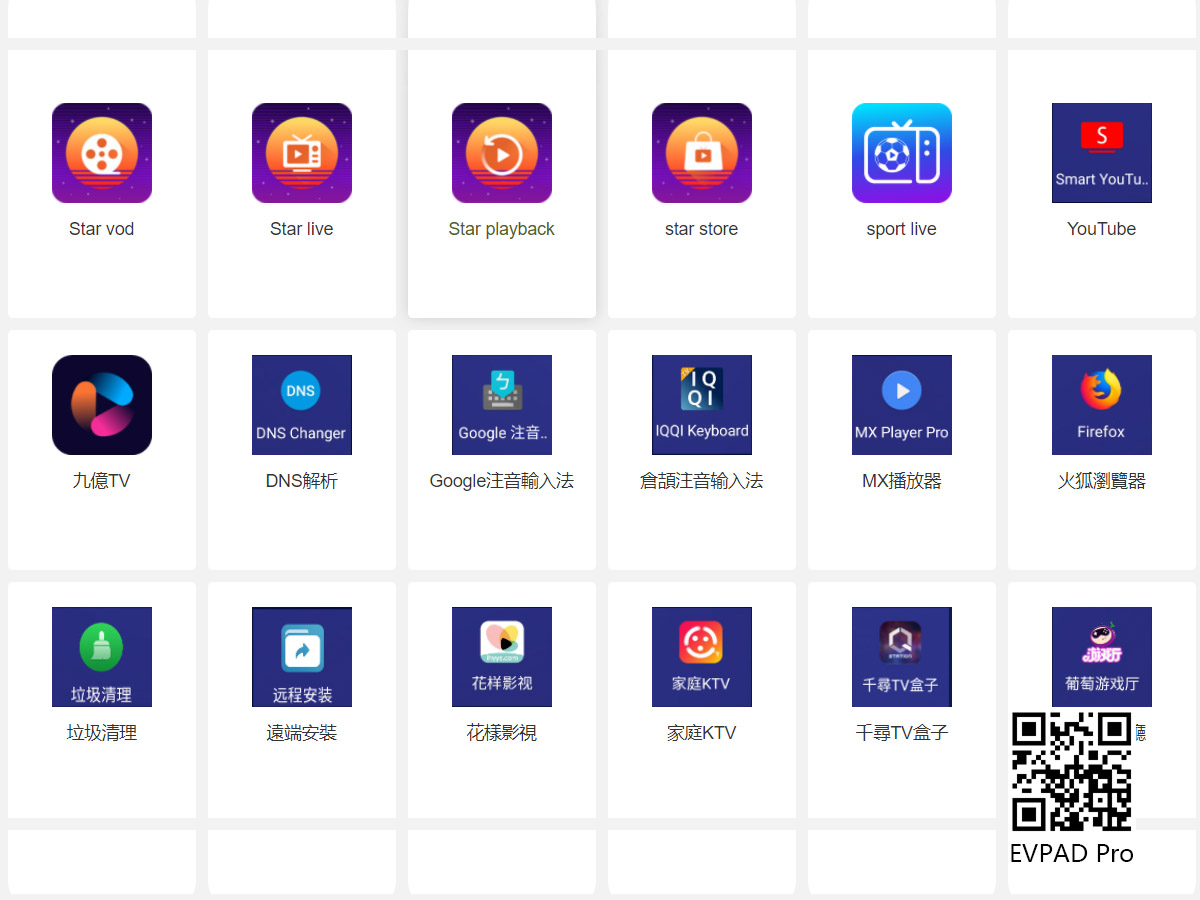
EVPAD2世代のマシンの場合、EVPADのAPP共有Webサイト8989n.ccで、「Star Live」、「Star VOD」、「StarPlayback」および「StarStore」を含むすべての「Star」シリーズアプリをダウンロードできます。これら4つのアプリをダウンロードした後、EVPADが「スター」ライブブロードキャストにスポーツチャンネルがないことを検出した場合は、APP共有Webサイトで「スポーツライブ」をダウンロードしてください。ライブスポーツチャンネルはここで視聴できます。
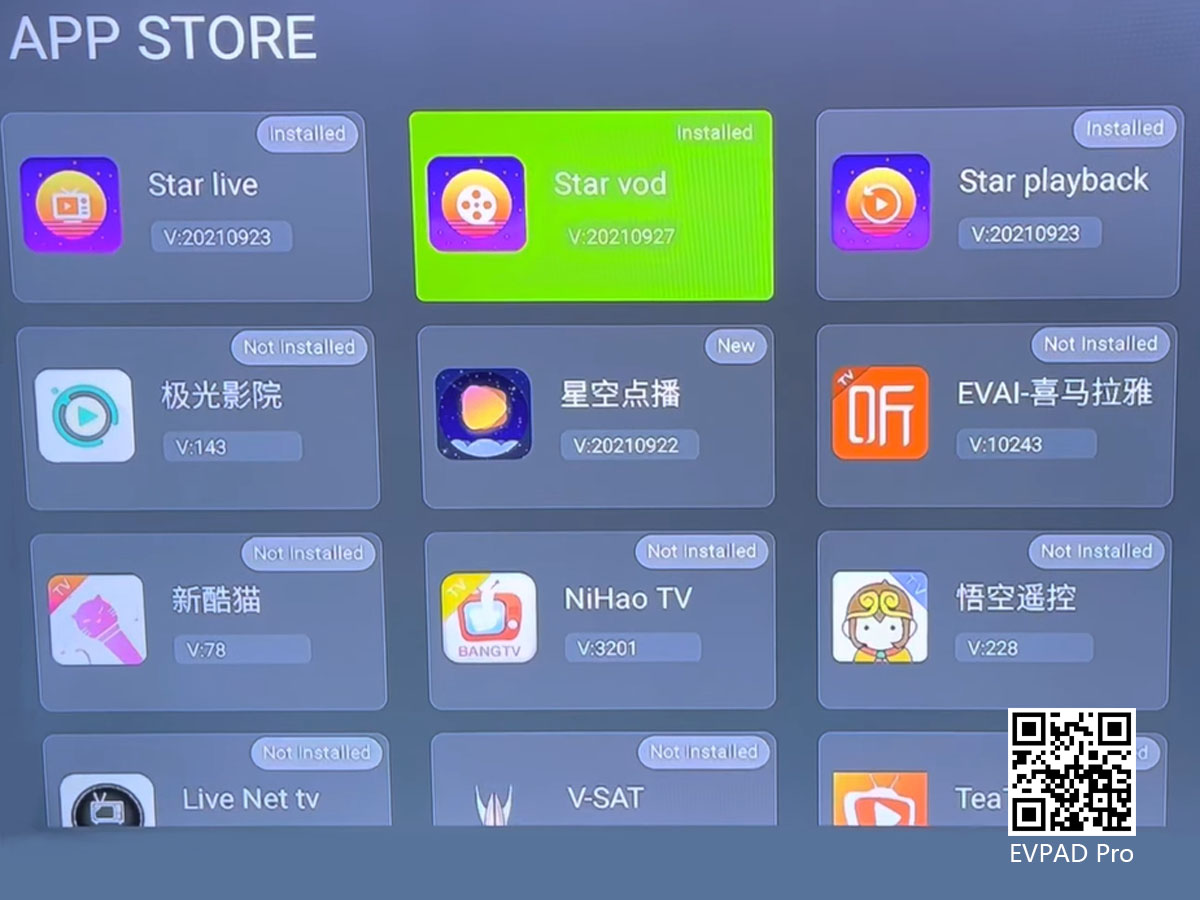
EVPADの第3世代マシンの場合、APP共有Webサイト(8989n.cc)からダウンロードするか、EVPADでChromeブラウザーを見つけて開き、URL: 6868hx.comを入力します。また、最新の「スター」シリーズAPPもあります。 。ただし、6868hx.com Webサイトから最新の「スター」APPをダウンロードする場合は、ダウンロード時にマウスを接続し、マウスを使用してAPPロゴの下のテキストをクリックしてダウンロードする必要があることに注意してください。ダウンロードは成功しません。
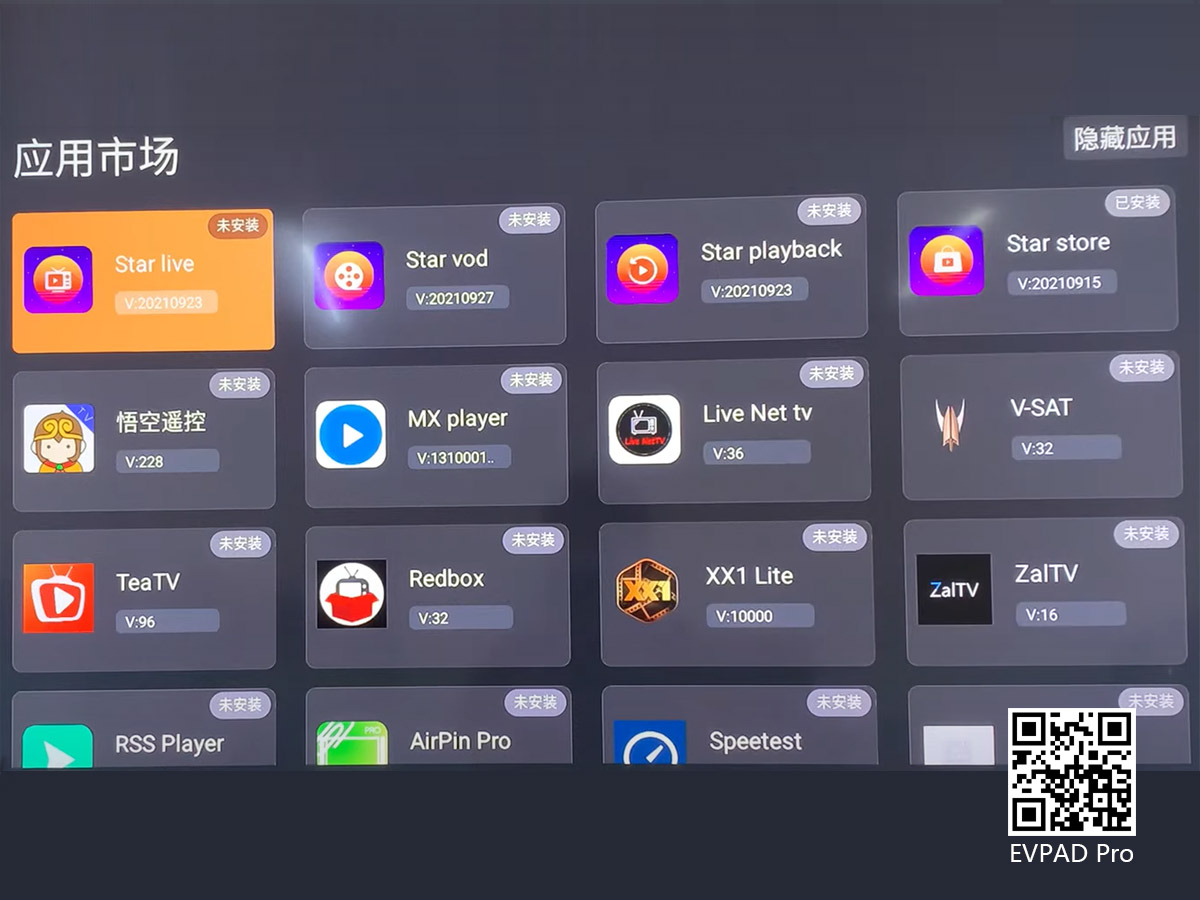
EVPAD5Maxなどの第5世代EVPADTVボックスの場合は、 EVPADでChromeブラウザを見つけ、URL: 6868hx.comを入力してダウンロードします。ただし、第5世代のリモコンでは、リモコンの「マウス」ロゴの付いたボタンを押すことができます。このとき、リモコンがマウスモデルになったら、上、下、左、右のボタンを押して、ディスプレイ上の矢印の位置を変更します。テキストに移動し、テキストの色が変わったことを確認してから、[OK]ボタンをクリックしてダウンロードします。ダウンロード後、ブラウザの左下隅に表示される「開く」テキストをクリックして、インストールを開始します。

間もなく発売される最新の第6世代EVPAD、EVPAD 6S、EVPAD 6P、 EVPAD 6Maxについては、ホームページに6868と入力するワンキーダウンロードAPP方式もキャンセルされました。また、最初にEVPADでChromeブラウザを開き、URL: 6868jx.comを入力する必要があります。ダウンロードする必要があるのは、最初の「JXダウンロード」である「VenusStore」だけです。ダウンロードしてインストールした後、ホームページに戻って「VenusStore」を見つけてください。入力後、「Venus」という名前のアプリをすべてダウンロードして、テレビや映画の視聴を開始します。
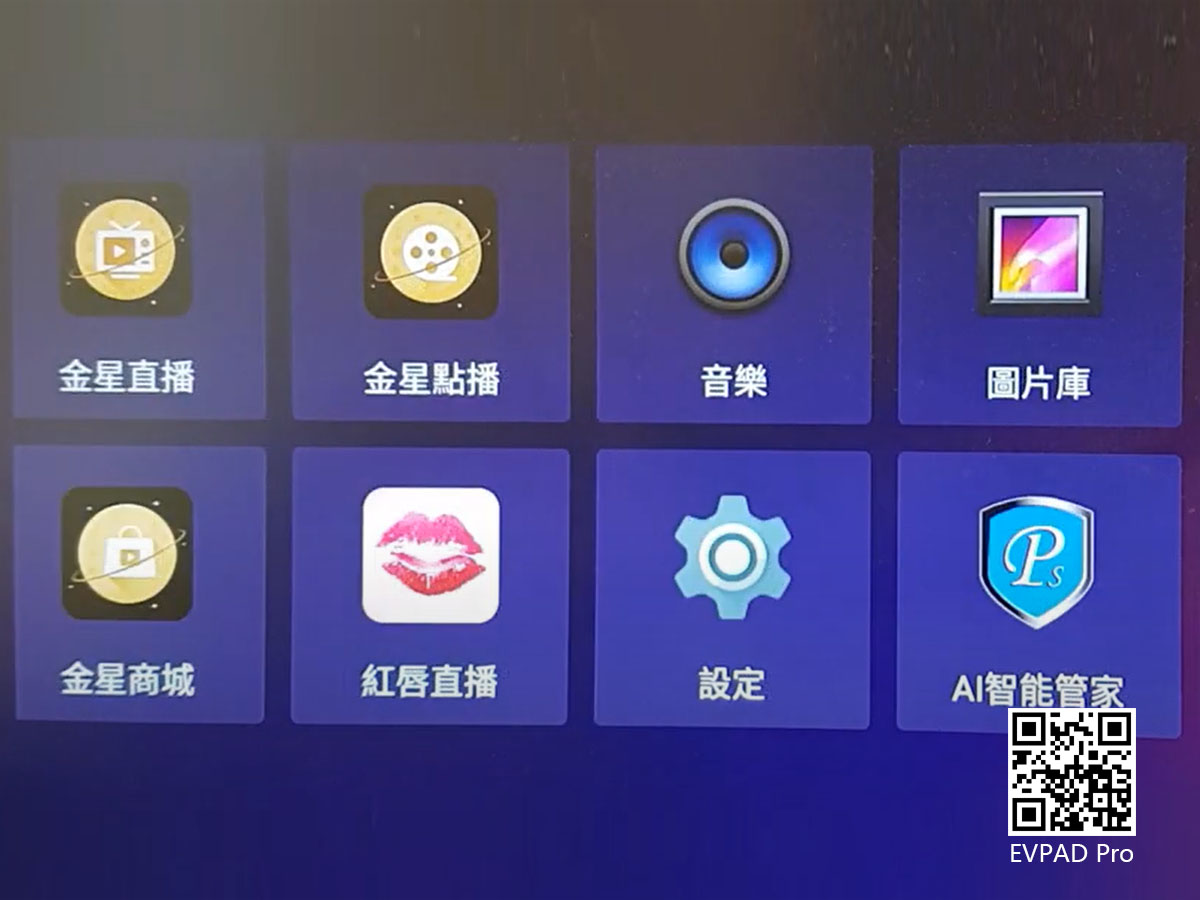
私たちはEVPADの正規オンラインディストリビューターです。すべてのEVPADTVボックスは、EVPAD TVボックスの正規の国際バージョンであり、偽物はありません。そして、1年半の保証を送ってください。この期間中、機械の品質に問題があり、使用できない場合は、1対1で交換いたします。価格は手頃で、サービスは思いやりがあります。 EVPAD TVボックスを購入する必要がある場合は、お気軽にお問い合わせください-WhatsApp :+852 51781233 。
ARCHIVES
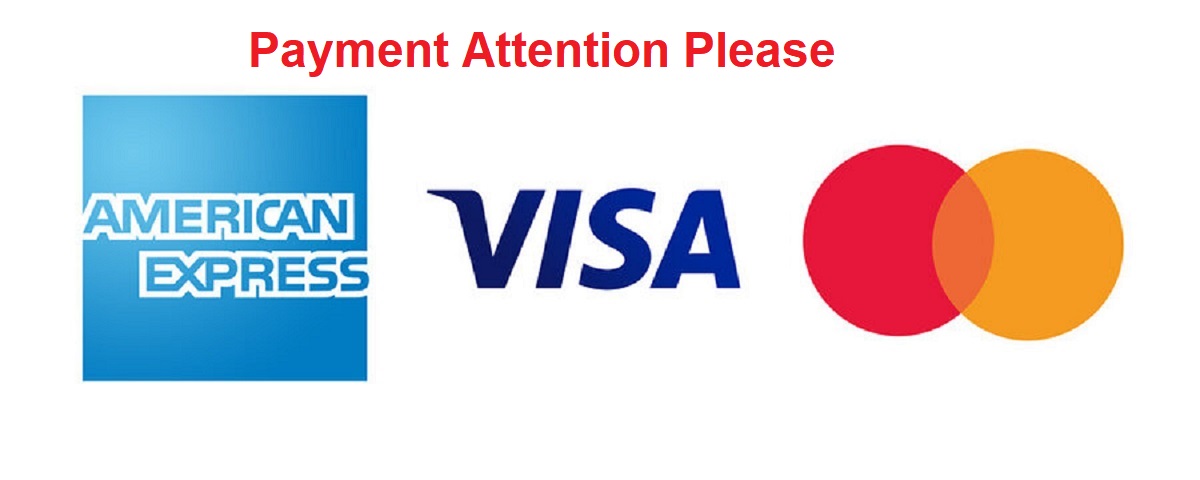







 USD
USD EUR
EUR GBP
GBP CAD
CAD AUD
AUD HKD
HKD JPY
JPY SGD
SGD THB
THB 日本語
日本語 English
English 繁體中文
繁體中文 한국어
한국어 ไทย
ไทย Tiếng Việt
Tiếng Việt Bahasa Indonesia
Bahasa Indonesia Pilipino
Pilipino Français
Français Español
Español Deutsch
Deutsch Português
Português italiano
italiano Nederlands
Nederlands Русский
Русский عربى
عربى







